Cara Mencatat Piutang Karwayan (Kasbon)
Kembali TutorialAda karyawan yang melakukan kasbon? Sudah tahu bagaimana cara mencatatnya pada Kledo? Masih bingung ya? Yuk, ikuti tutorial berikut ya!
Kata kasbon pasti tidak asing untuk Kawan Kledo. Tapi apa sih sebenarnya kasbon itu ya? Kasbon atau pinjaman karyawan atau piutang karyawan merupakan fasilitas yang diberikan perusahaan kepada karyawannya, untuk mengambil sebagian gaji yang akan diterimanya terlebih dahulu di muka. Pada akhir bulan, gaji karyawan tersebut akan dipotong sesuai dengan jumlah kasbon yang diterima sebelumnya.
“Loh, itu kan namanya utang? Kenapa disebut sebagai piutang karyawan?”. Memang kasbon adalah utang dari sisi karyawan. Berdasar prinsip double entry bookkeeping, secara akuntansi, perusahaan mengakuinya sebagai piutang karyawan. Untuk mencatat transaksi kasbon ini memang sedikit rumit. Pertama, Kawan Kledo harus mempertimbangkan pos pengeluaran uang yang diberikan kepada karyawan, hingga terakhir pengakuan ketika pembayaran gaji di akhir bulan ketika ada pemotongan kasbon. Agar lebih jelas, mari kita bahas satu per satu secara perlahan ya, Kawan Kledo!
Pastikan Sudah Ada Akun Piutang Karyawan pada Kledo
Sebenarnya Kledo sudah menyediakan akun “Piutang Karyawan”. Karena untuk pencatatan transaksi yang akan kita lakukan ini “Piutang Karyawan” penting. Maka dari itu, coba pastikan kembali ada/tidaknya akun “Piutang Karyawan”. Caranya?
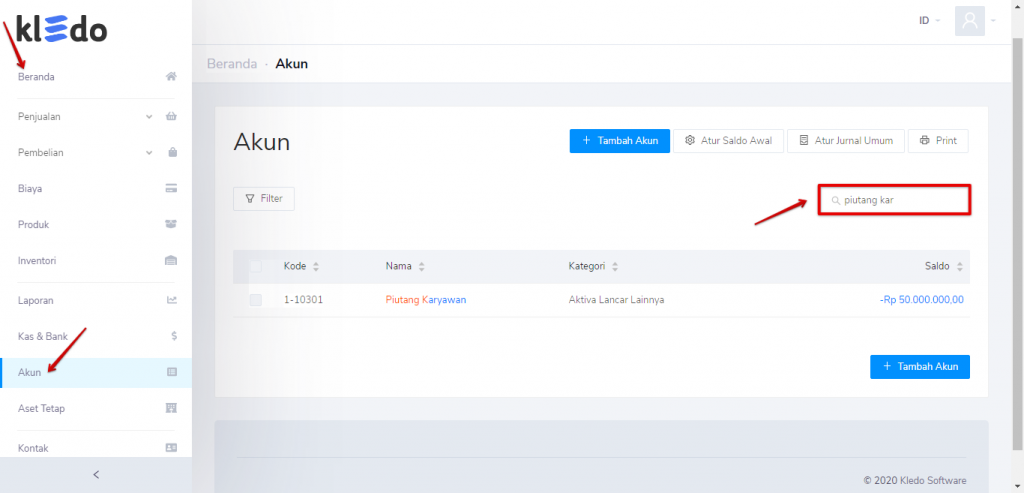
Kawan Kledo sudah di “Beranda” kan? Masuk ke menu “Akun” ya! Terus, cari “Akun” di kolom yang disediakan dengan mengetik “Piutang Karyawan”. Harusnya sih sudah ada ya, Kawan Kledo. Soalnya, “Piutang Karyawan” sendiri merupakan salah satu “Akun” inti dan banyak digunakan.
Apabila tidak ditemukan, jangkan khawatir, Kawan Kledo bisa membuatnya. Tutorial bikin “Akun” baru bisa dibaca Cara Menambah Akun. Masukkan saja kriteria “Nomor”, “Nama”, dan “Kategori” sesuai dengan gambar di atas untuk “Piutang Karyawan”. Jika sudah, langsung klik “Tambah” ya, Kawan Kledo. Mudah kan?
Mencatat Nama Karyawan Kasbon
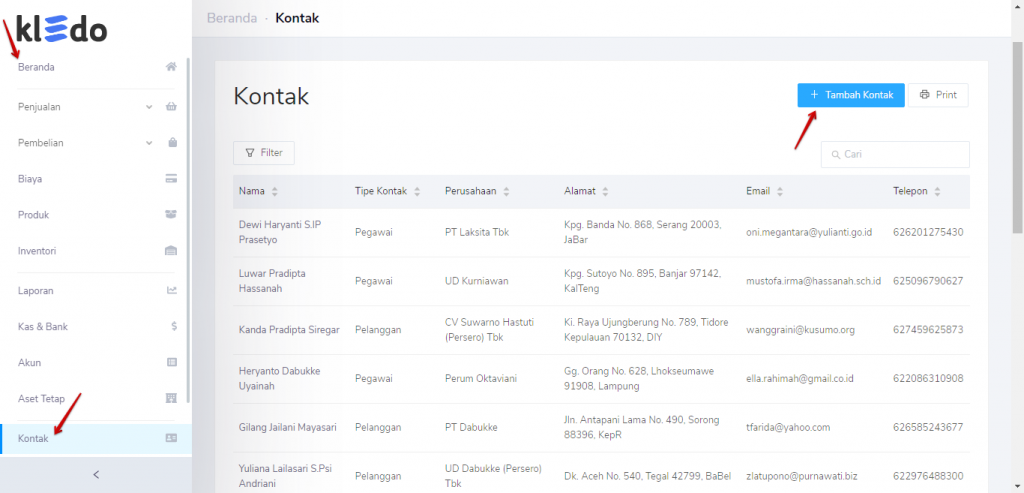
Awal masuk Kledo sudah menginput semua data yang dibutuhkan seperti pada petunjuk di sini? Apakah seluruh data karyawan juga sudah Kawan Kledo input? Jika belum, input dulu data Karyawan yang akan melakukan kasbon ya! Cara lebih lengkapnya, bisa Kawan Kledo pelajari pada Cara Membuat Kontak. Secara sekilas sih masuk aja ke menu “Kontak”, lalu klik “Tambah Kontak”.
Mencatat Transaksi Piutang Karyawan
Jika nama karyawan terdaftar di “Kontak” dan akun “Piutang Karyawan” sudah ada dalam Kledo, maka hal selanjutnya yang harus Kawan Kledo lakukan adalah mencatat transaksi kasbon pada “Piutang Karyawan”. Untuk lebih jelasnya, mari kita gunakan contoh case. Misal, Kawan Kledo mempunyai karyawan bernama Desi Rahma Sari, yang berniat mengajukan kasbon sebesar Rp 500.000 untuk biaya berobat orang tuanya. Transaksi terjadi pada tanggal 25 Agustus 2020.
Maka untuk mencatat transaksi tersebut caranya adalah sebagai berikut:
1. Buka “Beranda” > masuk ke menu “Kas & Bank” > klik “Atur Akun” pada “Kas”
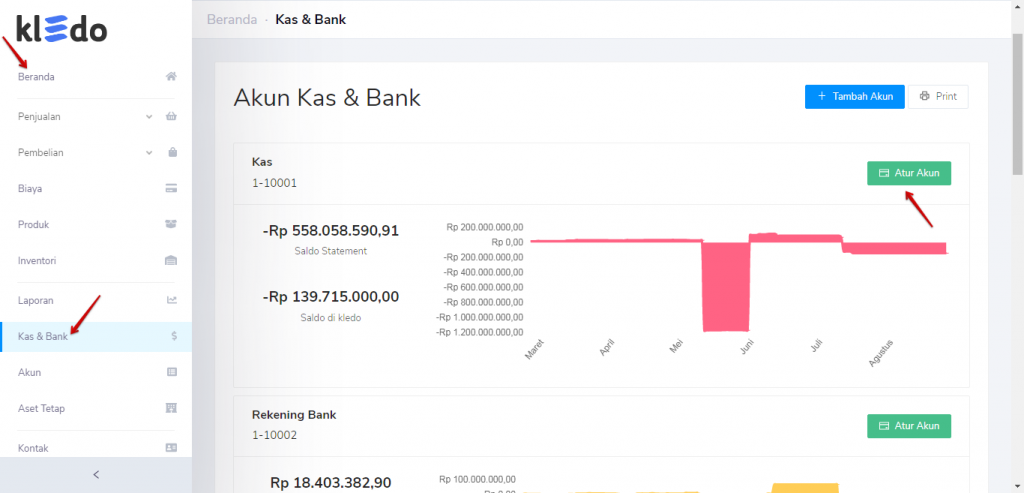
Untuk mencatat “Piutang Karyawan”, Kawan Kledo bisa melakukannya di menu “Kas & Bank” ya! Masuk saja ke “Kas & Bank”, lalu pilih “Atur Akun”, tergantung akun mana yang akan digunakan oleh Kawan Kledo. Bisa dari “Kas”, “Bank”, atau yang lain.
2. Klik “Transaksi Baru” > pilih “Kirim Dana”
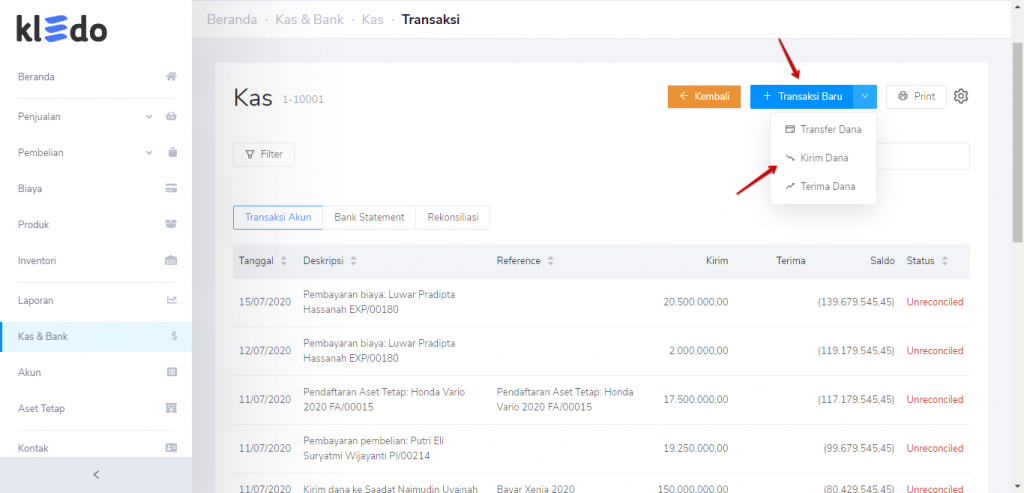
Sudah masuk ke akun “Kas” atau “Bank”? Yuk mulai mencatat transaksi “Piutang Karyawan”. Pengakuan kasbon bisa Kawan Kledo catat melalui “Kirim Dana” ya. Kenapa? Karena transaksi ini bukan hanya terkait dengan antar akun pada Kledo, tetapi juga melibatkan seorang pihak sebagai peminjam. Tentu hal tersebut tidak bisa dilakukan pencatatan transaksi melalui “Transfer Dana”.
3. Isi form “Kirim Dana” > klik “Simpan”
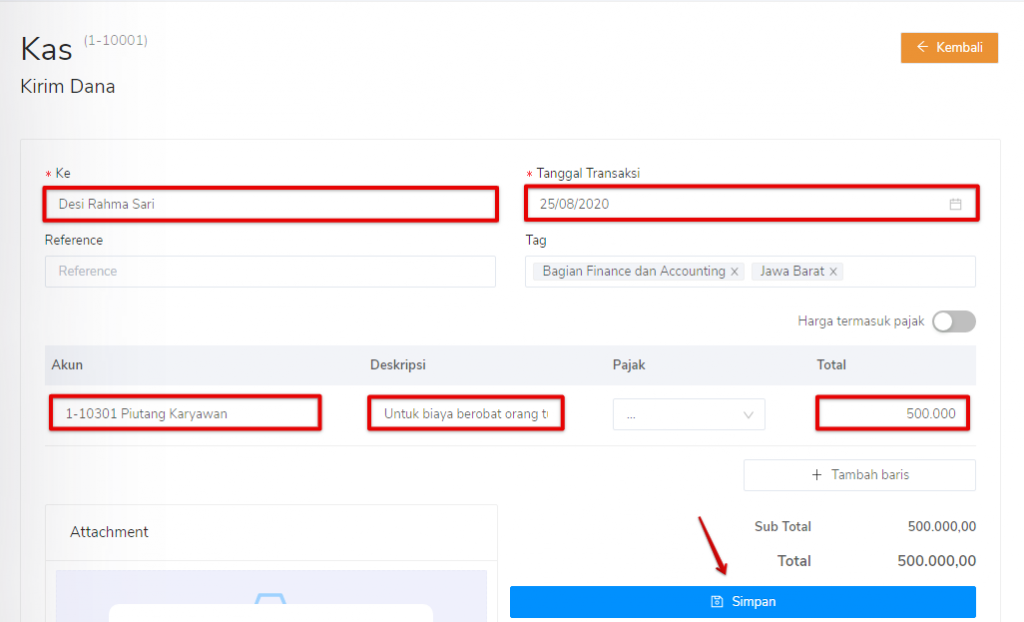
Isikan form “Kirim Dana” sesuai dengan tutorial Cara Mencatat Kirim Dana Kas & Bank. Yang terpenting adalah masukkan “Ke”, “Tanggal”, “Deskripsi”, dan “Nominal” sesuai dengan kasbon yang diajukan karyawan. Kemudian, isikan “Piutang Karyawan” pada kolom “Akun”. Jika sudah langsung klik simpan ya, Kawan Kledo!
4. Selesai, transaksi berhasil dibuat!
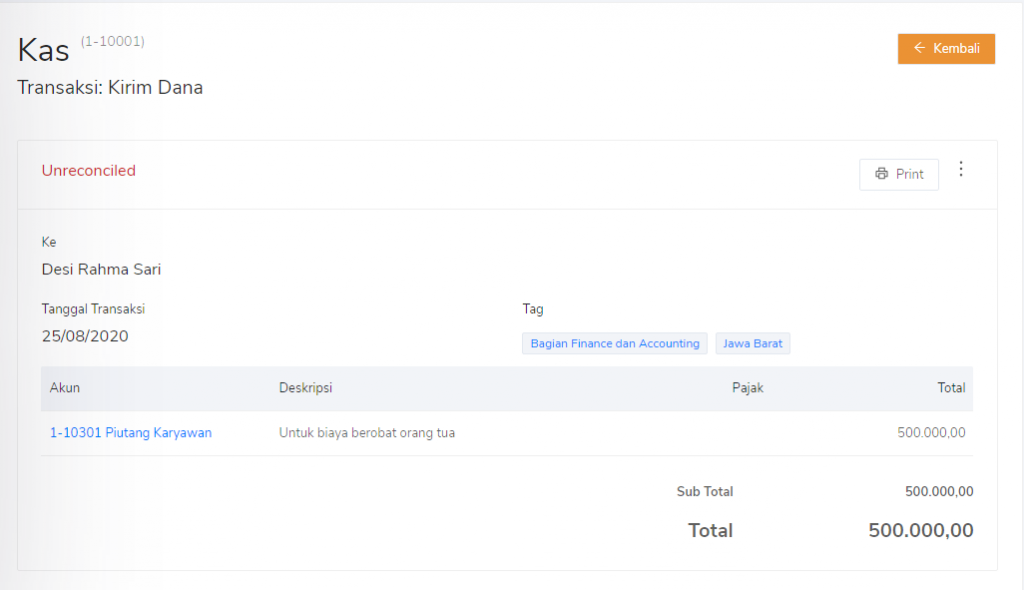
Setelah klik “Simpan”, Kawan Kledo akan mendapatkan penampakan invoice seperti pada gambar di atas. Hal tersebut menandakan bahwa kasbon telah berhasil dicatat. Artinya, Kawan Kledo telah memberikan uang sebesar Rp 500.000 kepada karyawan bernama Desi Rahma Sari, untuk berobat orang tuanya.
Mencatat Pembayaran Gaji dan Pelunasan Piutang Karyawan
“Piutang Karyawan” sudah berhasil dicatat. Bagaimana dengan pengakuan pada saat pencatatan gaji beserta pelunasan piutang? Biasanya kasbon ini dilunasi sekaligus ketika karyawan menerima gaji. Jadi, karyawan tersebut tidak menerima gaji secara penuh, karena sudah dipotong oleh kasbon yang dilakukan. Dan tentu saja mempertimbangkan kebijakan yang ada di perusahaan Kawan Kledo ya!
Sebenarnya, untuk melakukan pencatatan gaji sendiri tergantung dari peraturan atau SOP perusahaan. Untuk case Desi ini, kita ambil contoh Kawan Kledo melakukan pencatatan gaji dengan jurnal masing-masing karyawan. Total gaji Desi tanpa potongan kasbon adalah sebesar Rp 3.000.000. Kemudian, untuk bulan Agustus ini, Desi mengajukan kasbon sebesar Rp 500.000. Dengan demikian, total gaji bersih yang diterima Desi adalah sebesar Rp 2.500.000.
Cara pencatatan atas transaksi tersebut dalam Kledo, yang pertama harus Kawan Kledo lakukan adalah mencatat gaji Desi. Bagaimana cara mengakui gaji pada Kledo?
1. Buka menu “Biaya” > klik “Tambah Biaya”
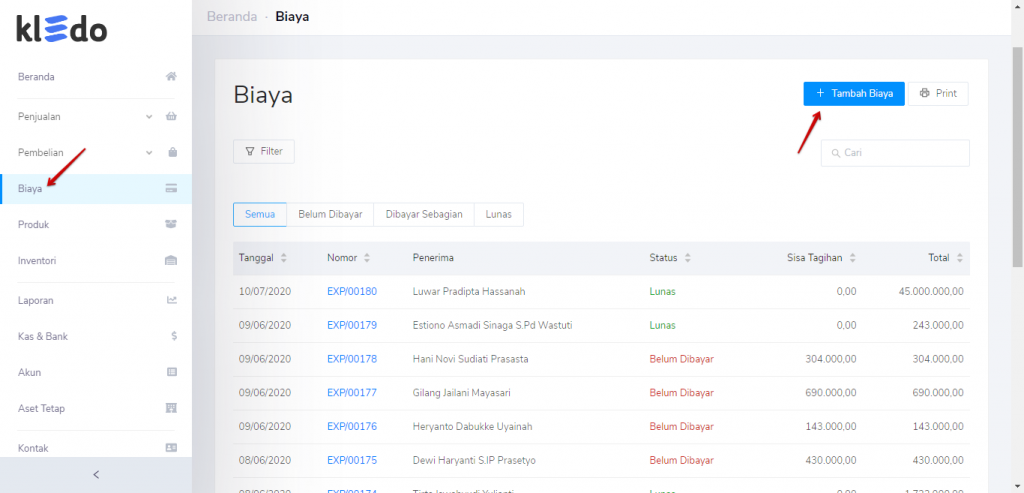
Untuk mengakui gaji karyawan, Kawan Kledo harus mencatatnya melalui menu “Biaya”. Buatlah transaksi “Biaya” sebagaimana yang sudah dijelaskan pada Cara Mencatat Pembayaran Biaya. Masuk pada menu “Biaya”, lalu Kawan Kledo pilih “Tambah Biaya”.
2. Isi form “Tambah Biaya” > klik “Simpan”
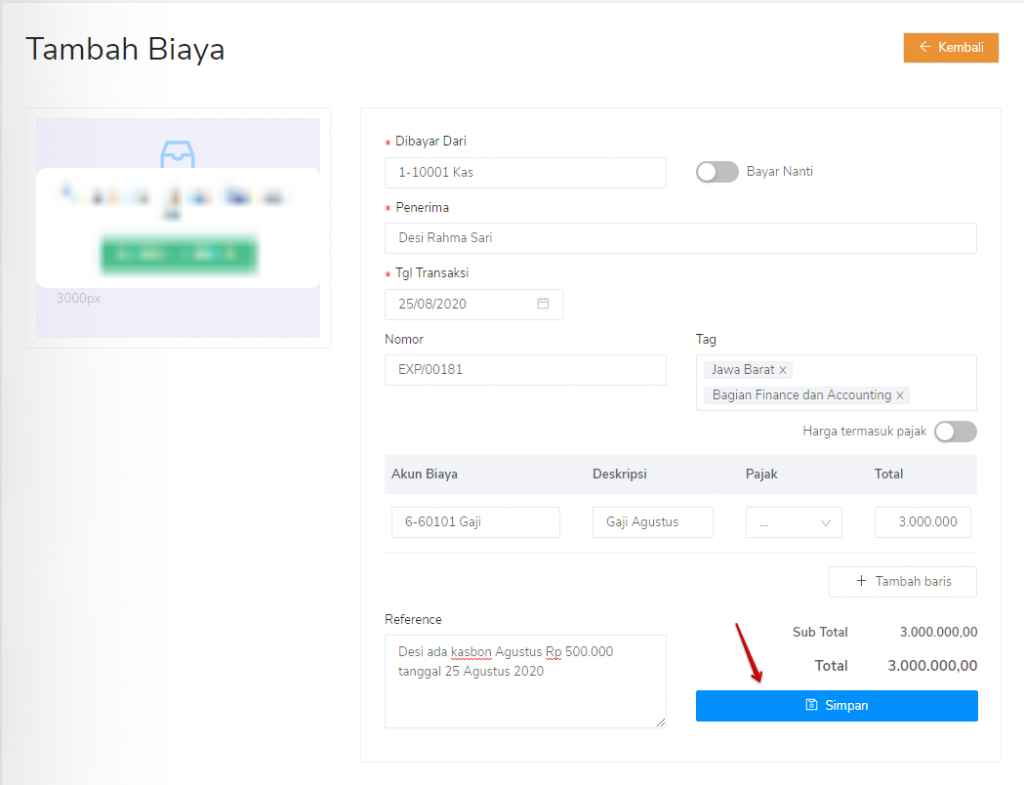
Masukkan detail gaji karyawan sesuai dengan case yang telah disebutkan di atas, berdasar tutorial di sini ya! Karena yang sedang Kawan Kledo lakukan adalah mencatat gaji, tentu pada bagian akun isikan “Gaji”. Jangan lupa isikan “Penerima”, “Nominal”, “Deskripsi”, bahkan “Reference” agar pencatatan semakin jelas. Kalo udah, langsung saja klik “Simpan”.
3. Selesai, biaya sudah dibuat!
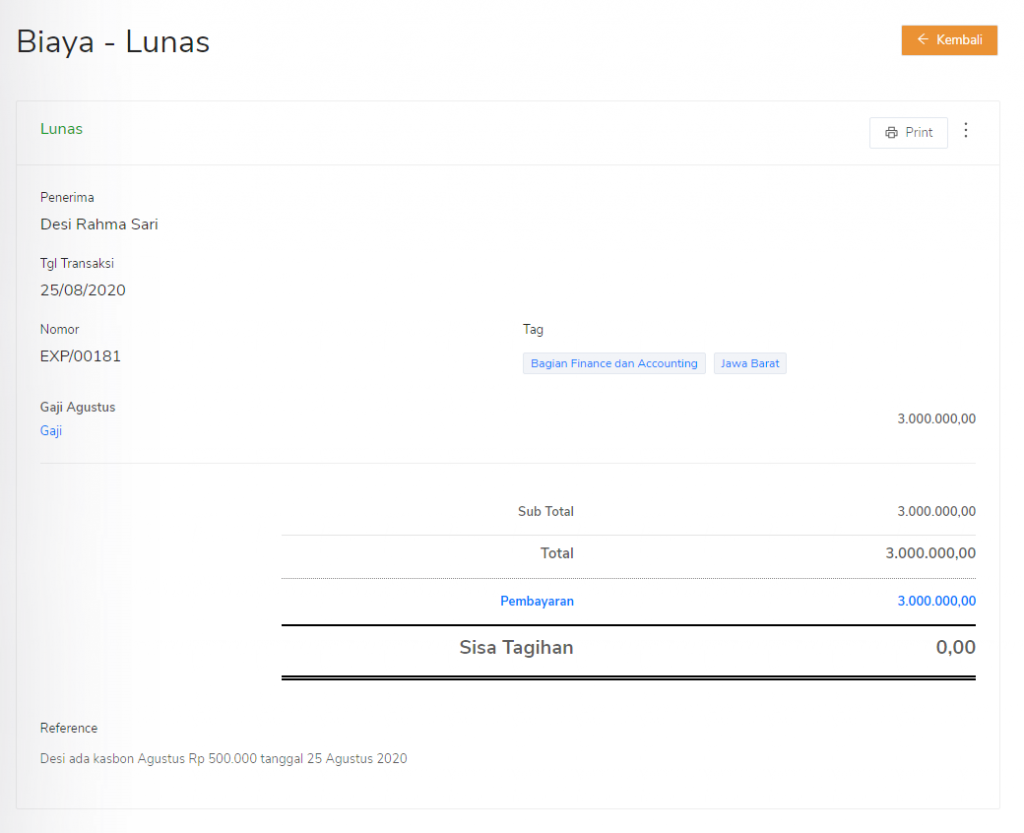
Kawan Kledo akan mendapatkan dokumen expense ini sebagai bukti bahwa biaya gaji sudah dicatat. Namun, Kawan Kledo belum melakukan pencatatan atas pelunasan kasbon pada tahap ini. Jadi, yang harus dilakukan selanjutnya adalah mengakui pelunasan kasbon yang dilakukan oleh karyawan.
Kawan Kledo dapat mencatat pelunasan kasbon melalui menu “Kas & Bank”. Bedanya dengan pengeluaran kasbon yang dilakukan tadi yaitu pada pelunasan ini, Kawan Kledo harus memilih fitur “Terima Dana” untuk mencatat uang masuk. Bingung ya? Ikuti langkah berikut ya, Kawan Kledo!
1. Buka “Beranda” > masuk ke menu “Kas & Bank” > klik “Atur Akun” pada “Kas”
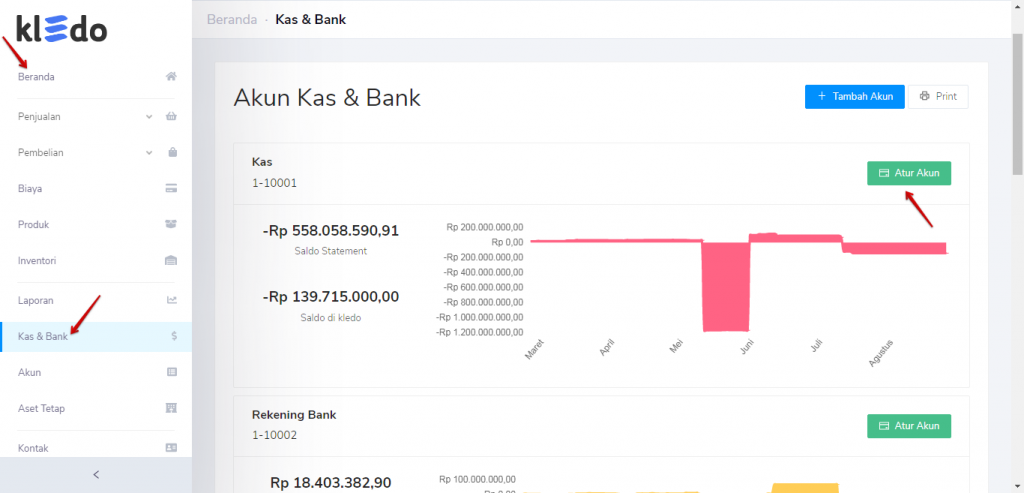
Anggap saja pada pelunasan “Piutang Karyawan” ini, Kawan Kledo membayarkan sejumlah uang atas kasbon yang diajukan Desi pada tanggal 25 Agustus 2020. Nah, uang tersebut dipotong dari gaji Desi, yaitu sebesar Rp 500.000. Pada realitanya, Desi memang hanya menerima gaji bersih sebesar Rp 2.500.000, karena Rp 500.000 dipotong oleh perusahaan guna melunasi “Piutang Karyawan”.
Inti dari pencatatan pelunasan “Piutang Karyawan” ini adalah Kawan Kledo harus mengembalikan uang sebesar Rp 500.000 itu ke tempat semula. Tadi, ketika mencatat pengeluaran uang untuk kasbon Desi, kita mencatatnya pada menu “Kas & Bank”. Oleh karena itu, yuk kita kembalikan dengan nominal yang sama agar menjadi lunas. Masuk ke “Kas & Bank”, lalu pilih “Kas”, terus klik “Atur Akun” ya, Kawan Kledo!
2. Klik “Transaksi Baru” > pilih “Terima Dana”
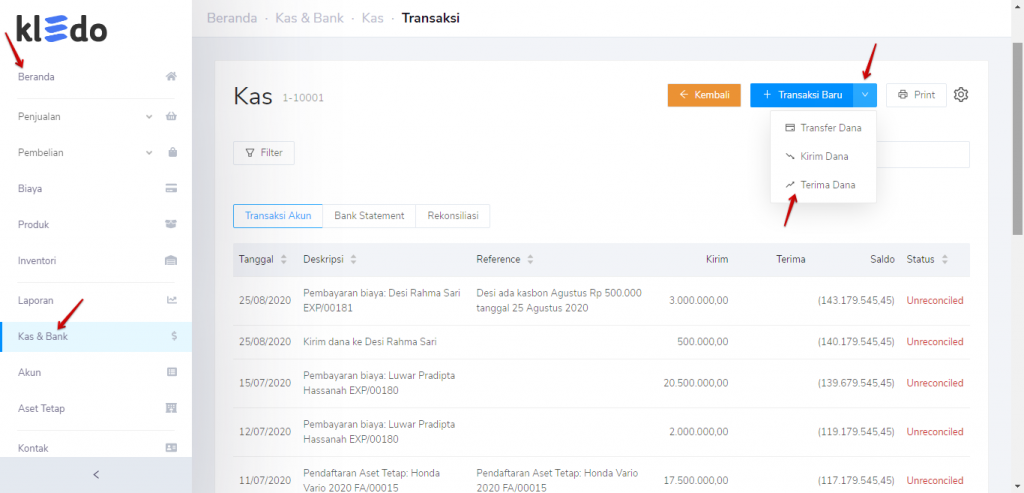
Kalo dalam bahasa akuntansi, proses ini sedang meleburkan transaksi, seolah-olah pengeluaran tersebut tidak ada. Kawan Kledo harus memasukkan nominal dengan besaran sama pada akun yang sama, dengan posisi akun yang saling berlawanan. Saat mengeluarkan kasbon untuk Desi, kita telah mencatatnya di menu “Kirim Dana”. Maka dari itu, sebaliknya, pelunasan atas kasbon akan Kawan Kledo catat di “Terima Dana”.
Mengapa? Diibaratkan Kawan Kledo sedang menerima uang pelunasan dari Desi atas “Piutang Karyawan”, padahal kenyataannya uang tersebut tidak ada. Kita hanya perlu membuat pencatatan agar transaksi menjadi lunas. Itulah bagian dari konsep double bookkeeping pada akuntansi.
3. Isi form “Terima Dana” > klik “Simpan”
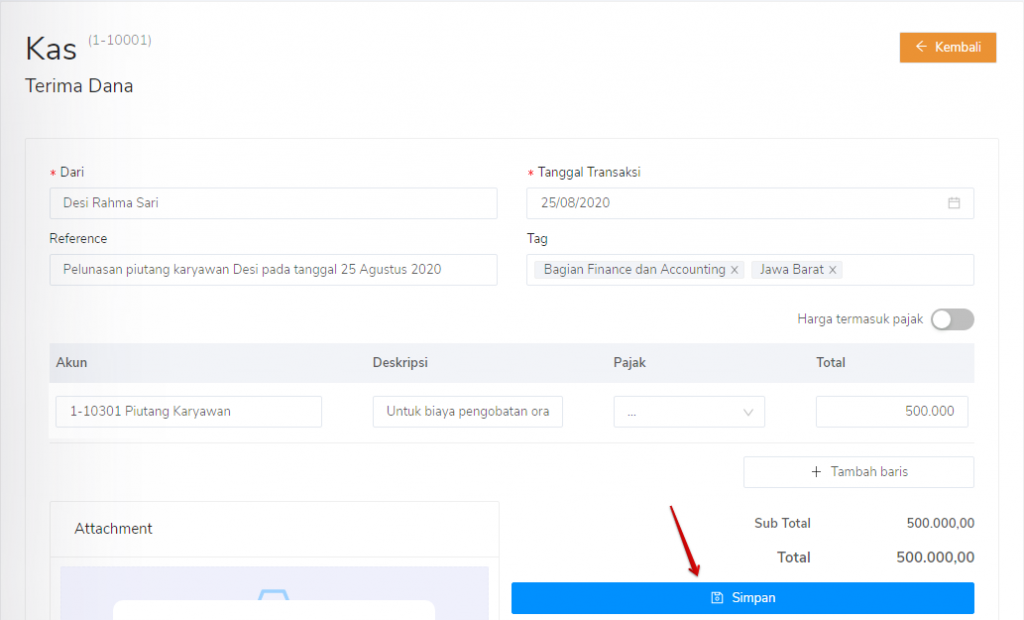
Tutorial lengkap terkait pengisian form “Terima Dana” bisa Kawan Kledo cermati Cara Mencatat Terima Dana Kas & Bank. Pada dasarnya, untuk pencatatan pelunasan “Piutang Usaha” di case Desi ini sama saja dengan ketika pengeluaran kasbon. Masukkan data “Dari”, “Deskripsi”, dan “Total” sesuai dengan case yang disebutkan sebelumnya. Jangan lupa untuk mengisikan “Piutang Karyawan” pada kolom “Akun” ya! Jika sudah klik “Simpan” deh. Mudah bukan?
4. Selesai, pelunasan “Piutang Karyawan” berhasil dilakukan!
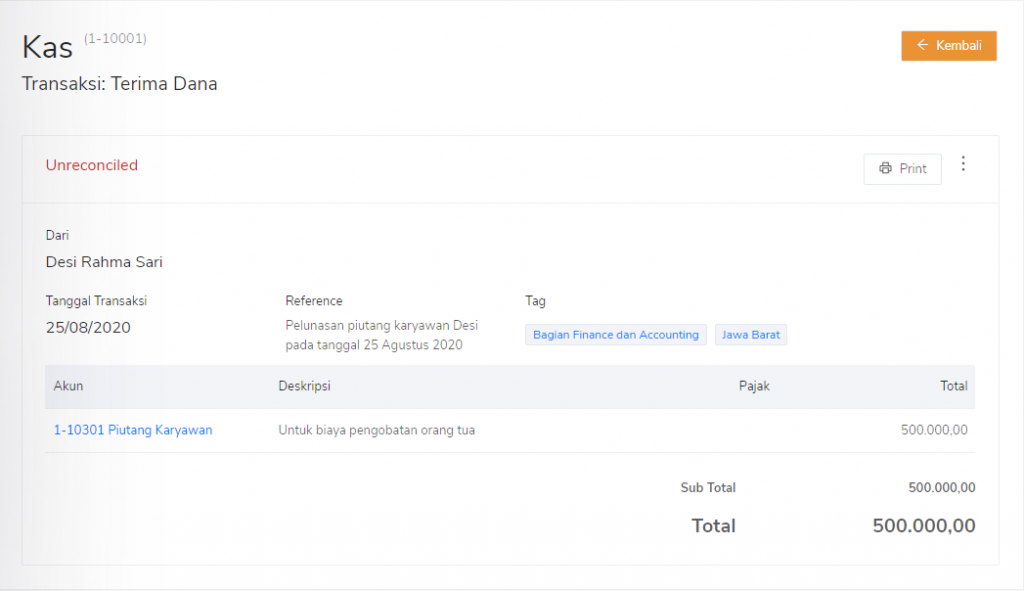
Proses pelunasan “Piutang Karyawan” selesai! Piutang dari Desi sudah dilunasi, “Kas & Bank” sudah kembali terisi. Sebenarnya tidak rumit dalam membuat pengakuan “Piutang Karyawan”. Hanya mungkin sedikit membuat bingung, terutama untuk Kawan Kledo yang tidak paham akuntansi.
Untuk lebih jelasnya, Kawan Kledo dapat mengikuti langkah-langkah yang ada di video tutorial berikut ini:
Jika ada hal yang ingin ditanyakan, bisa hubungi Tim Hebat Kledo ya! 🙂